Sie können Ihre Digitalen Visitenkarten automatisiert erstellen, indem Sie Kontaktdaten über unsere Visitenkarten API hochladen und optionale Parameter festlegen.
API Endpunkt
Verwenden Sie eine POST-Request an den folgenden API-Endpunkt mit Ihrem geheimen API Schlüssel:
https://[DOMAIN]/user/bulk/vcard/upload?secretkey=[SECRET_KEY]
Parameter
vcard Type
Fügen Sie den optionalen Parameter vcard-Typ mit dem Wert vcard hinzu, wenn Sie statische vcard QR Codes anstelle von einer Digitalen Visitenkarte erstellen möchten.
folderidqr und folderidlp
Fügen Sie den optionalen Parameter folderidqr oder folderidlp mit der ID des Ordners hinzu, wenn Sie die vcard QR Codes oder Digitale Visitenkarten in einen bestimmten Ordner verschieben möchten. Sie sehen die ID eines Ordners, wenn Sie auf den Ordner klicken und die ID in der Adressleiste des Browsers suchen.
businesscardid
Fügen Sie den optionalen Parameter businesscardid mit einer Vanity Url einer bestehenden Visitenkarte hinzu. Das Firmenlogo und das benutzerdefinierte CSS werden auf die hochgeladenen Visitenkarten angewendet. Dies funktioniert nur, wenn Sie eine Digitale Visitenkarte erstellen. Es funktioniert nicht bei vcard QR Codes.
utf8
Fügen Sie den optionalen Parameter utf8 hinzu und setzen Sie ihn auf 1, um die hochgeladene Datei im UTF Format zu kodieren, wenn Sie Kodierungsfehler feststellen.
Visitenkarte editieren
Sie können die Felder einer Visitenkarte bearbeiten, indem Sie den Parameter key für das zu bearbeitende Feld festlegen und den Parameter value mit einem neuen Wert übergeben.
https://<DOMAIN>/api/businesscard/edit?secretkey=<SECRET_KEY>&code=<CODE>&key=<KEY>&value=<VALUE>
Um eine Liste aller möglichen Werte zu erhalten, lassen Sie den Parameter key anfangs leer. Der Parameter code muss eine verkürzte URL einer Visitenkarte enthalten.
Advanced Rest Client
- Methode auf POST setzen
- Kopieren Sie die API URL von oben in das Feld Request URL
- Wählen Sie Body Einstellungen
- Wählen Sie multi/form data als Inhaltstyp
- Fügen Sie einen Parameter mit dem Feldnamen file hinzu
- Wählen Sie eine .csv- oder .vcf Datei (CSV-Beispiel herunterladen, einzelnes VCF Beispiel, kombiniertes VCF Beispiel)
- Drücken Sie den SEND Button, um die Anfrage zu simulieren
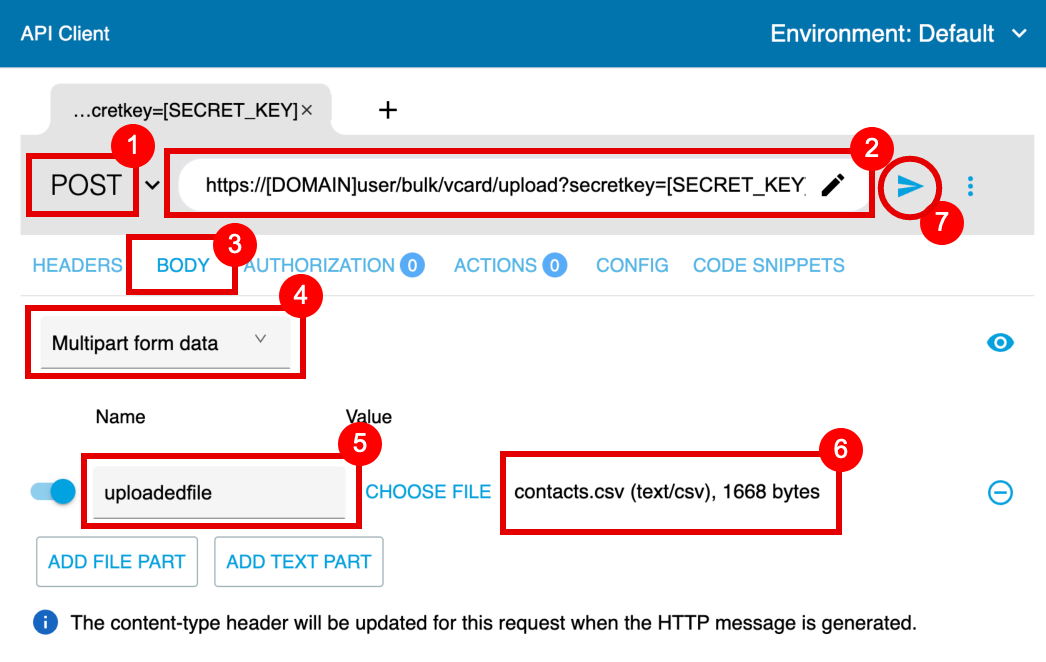 Advanced REST Client setup
Advanced REST Client setup